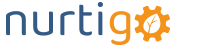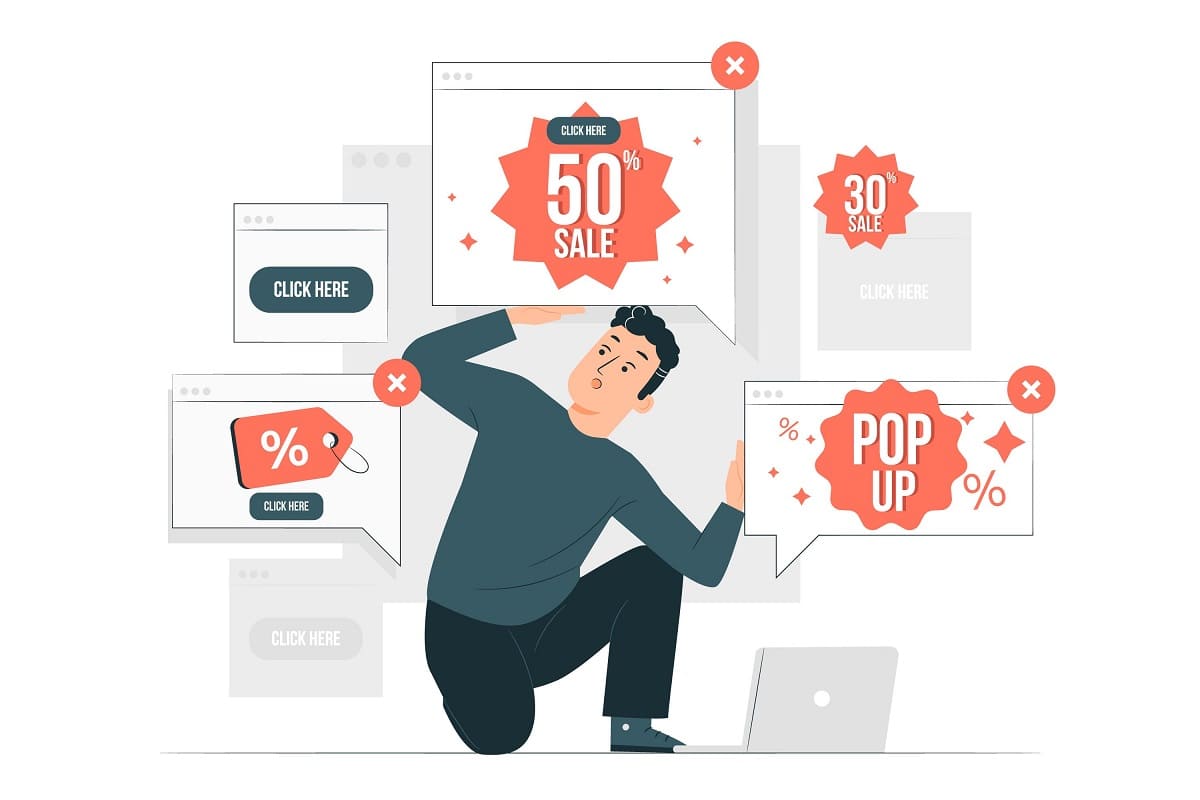I pop-up: una delle invenzioni più irritanti del web. Ma anche una delle soluzioni più efficaci per far compiere determinate azioni ai visitatori del tuo sito internet. Se sei qui è perché vuoi sapere come creare pop-up per il tuo sito web, magari per mostrare un determinato prodotto in evidenza, far iscrivere i visitatori alla tua newsletter o fargli scaricare il catalogo pdf dei tuoi prodotti.
Non perdiamo altro tempo e vediamo subito cosa c’è da sapere.
3 Alcune regole per usare i pop-up al meglio
Cosa sono i pop-up
Ma prima un po’ di teoria (ci tornerà utile più in fondo, vedrai). I pop-up sono degli elementi – tipicamente delle finestre, ma non solo – che appaiono sulla pagina web quando si verificano diverse condizioni, detti trigger.
Sicuramente hai già familiarità con alcuni di questi.
C’è il trigger temporale (il pop-up appare dopo 5 secondi), c’è quello sull’exit intent (quando muovi rapidamente il mouse verso la barra superiore della pagina, c’è il trigger sullo scroll della pagina (il pop-up appare solo quando arrivi a metà pagina).
Ma ce ne sono molti altri ancora che possono essere utilizzati come condizioni.
Non è nemmeno detto poi che i pop-up debbano essere la classica finestrella con colori sgargianti che appare al centro della pagina impedendotene la lettura.
I pop-up in senso lato possono essere anche delle ben più discrete notifiche a scorrimento che appaiono sui lati della pagina, o barre orizzontali che possono apparire in testa o in fondo alla pagina.
Ci sono anche poi i pop-up full page che all’attivazione occupano tutto lo spazio della pagina: per questo motivo si usano molto raramente, perché risultano assai fastidiosi per l’utenza.
Come creare i pop-up
Veniamo ora al pratico: come fare per creare i pop-up? Hai fondamentalmente due opzioni: puoi crearli con i plugin wordpress, puoi crearli con un software come Nurtigo. Potresti anche crearli con html mettendo mano al codice della pagina, ma se sei qui è perché vuoi una soluzione rapida e veloce. Vediamo dunque come fare con wordpress e Nurtigo.
Creare i pop-up con wordpress
Creare pop-up con wordpress è relativamente semplice a patto di avere un po’ di dimestichezza con il backend del sito.
WordPress infatti offre centinaia di plugin gratuiti per qualsiasi esigenza, tra cui numerosi sono quelli per la creazione dei pop-up. I vantaggi dei plugin wordpress sono numerosi: ampia scelta, piani gratuiti, facilità di utilizzo. Troverai sicuro quello che fa al caso del tuo sito.
Ma, naturalmente, c’è una contropartita. I plugin wordpress, specialmente se sono gratuiti, spesso sono caratterizzati da forti limitazioni: scarsa customizzabilità dei pop-up, numero massimo di impressioni mensili, limiti sugli account utilizzabili, reportistica minima.
Ma il limite maggiore sta nella gestione dei lead: essendo dei plugin, i contatti rimangono all’interno di wordpress e la loro gestione è del tutto manuale. Dovrai scaricarli per inviargli delle mail, e gestire l’aspetto privacy a mano contatto per contatto.
In ultima analisi, creare i pop-up con i plugin wordpress può essere una buona idea se ti servono delle funzionalità essenziali e se consideri di fare pochi lead al mese.
Se invece hai bisogno di completa personalizzazione e di gestire con facilità pop-up e lead generati, continua a leggere.
Creare i pop-up con Nurtigo
L’alternativa ai plugin di wordpress è creare i pop-up con un software di marketing automation come Nurtigo.
Nurtigo infatti è dotato di un editor che permette di creare diverse tipologie di pop-up (finestrelle, notifiche, barre laterali, etc.), di personalizzarli ampiamente a livello di stile e di pubblicare e spubblicare i pop-up sulle pagine del sito con un clic (una volta interfacciato con il sito).
Vediamo ora come funziona!
Il primo passo è andare nel menu di sinistra alla sezione “componenti web” e selezionare la voce “oggetti focus”.
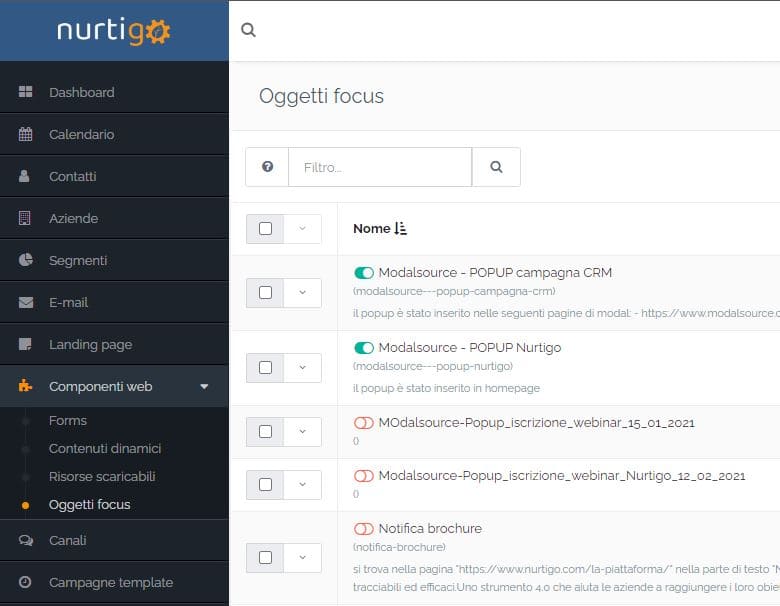
Vai poi in alto a sinistra e clicca su “+nuovo”
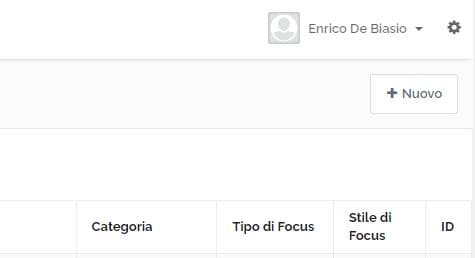
e quindi su costruttore.
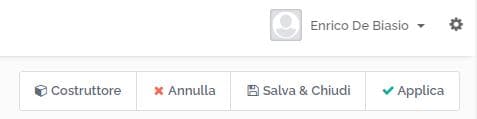
Si aprirà la schermata per la creazione del tuo pop-up. A sinistra inserisci un url di esempio su cui visualizzare il pop-up: noi selezioniamo la homepage di Nurtigo.
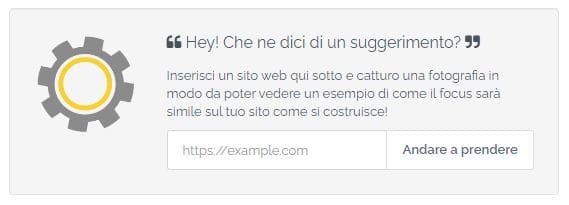
A destra scegli invece quale funzione deve avere il tuo pop-up: se deve contenere un form per la raccolta di dati, se deve semplicemente rappresentare un avviso o se deve contenere un pulsante con un link a cui rimandare gli utenti. Per il nostro pop-up di esempio scegliamo questa tipologia.
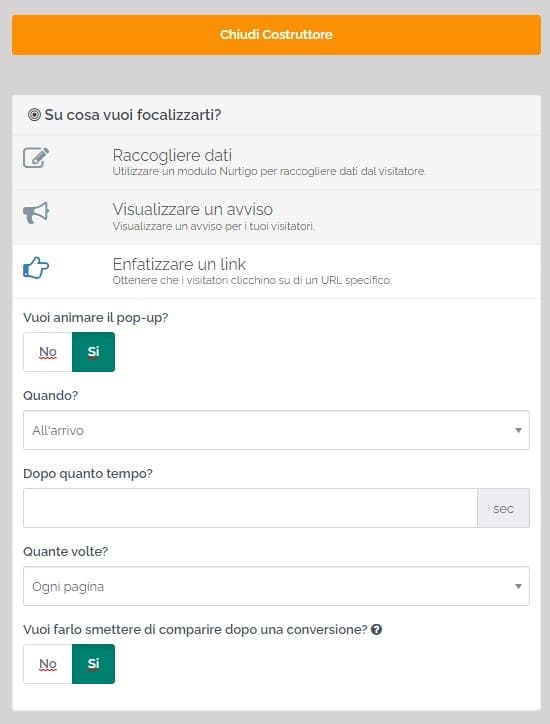
Poi possiamo selezionare quando far comparire il pop-up – i trigger di cui parlavamo sopra: all’arrivo dell’utente (o dopo tot secondi dall’arrivo), in relazione allo scroll della pagina o quando l’utente vuole lasciare il sito.
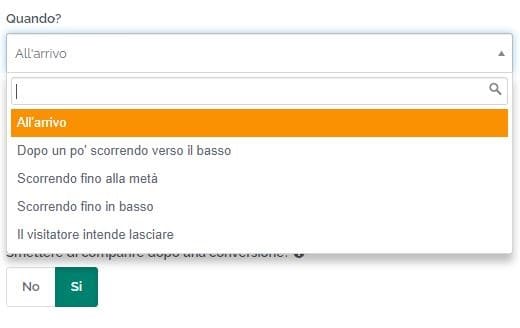
E selezionare ogni quanto farlo comparire.
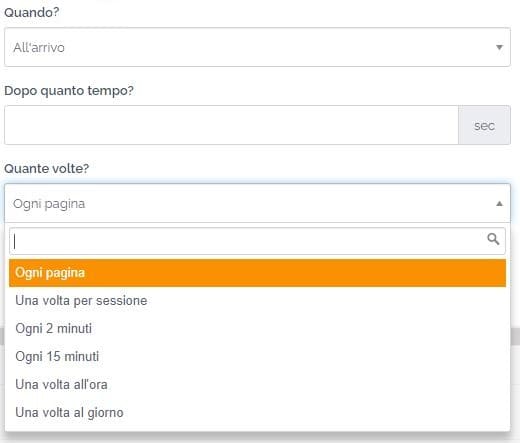
Scorrendo più in basso possiamo poi scegliere la tipologia di pop-up: barra orizzontale in calce alla pagina, pop-up in senso stretto, notifiche laterali o pagine intere. Per il nostro esempio utilizzeremo il formato notifica.
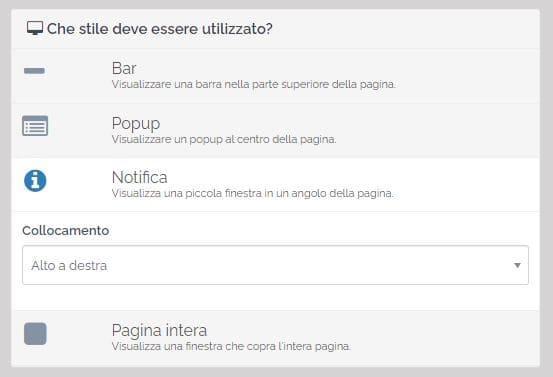
Ancora più sotto puoi scegliere i colori del pop-up: puoi andare sul sicuro inserendo il valore esadecimale collegato o selezionarlo tramite un’interfaccia grafica. Questa sezione ti permette di scegliere colore del testo, del titolo, dello sfondo, del pulsante e della CTA.
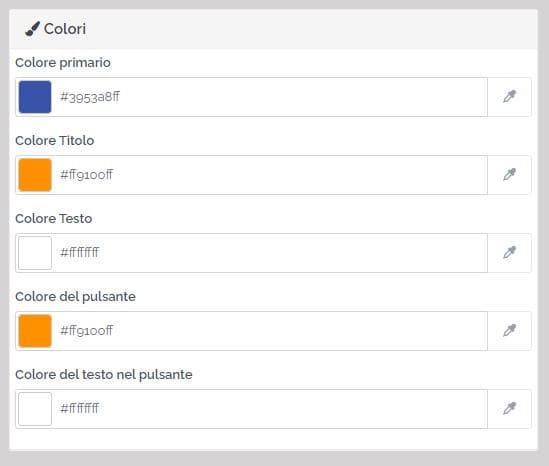
In fondo trovi il menù per la costruzione grafica del pop-up: inserisci titolo, sottotitolo, eventuali immagini, testo della CTA e link a cui rimanda.
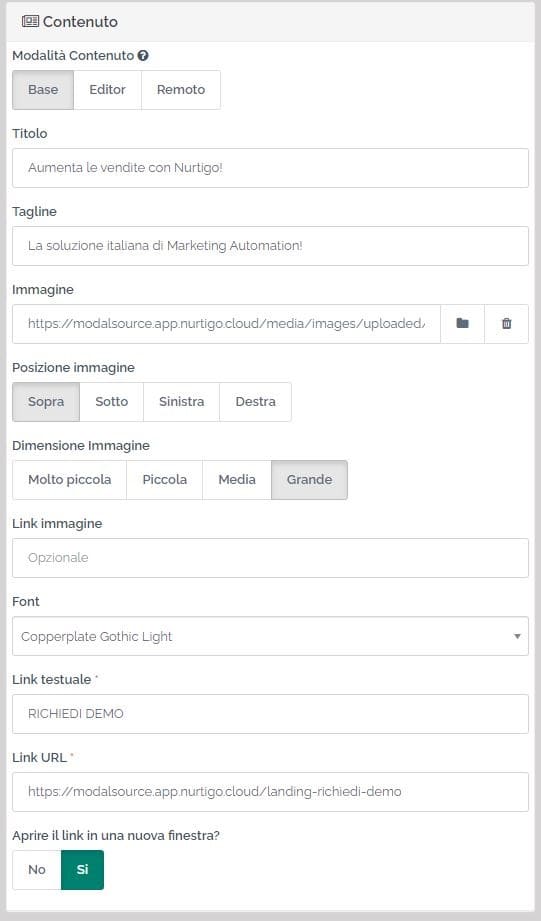
Ecco l’anteprima del nostro pop-up/notifica sulla home page di Nurtigo.
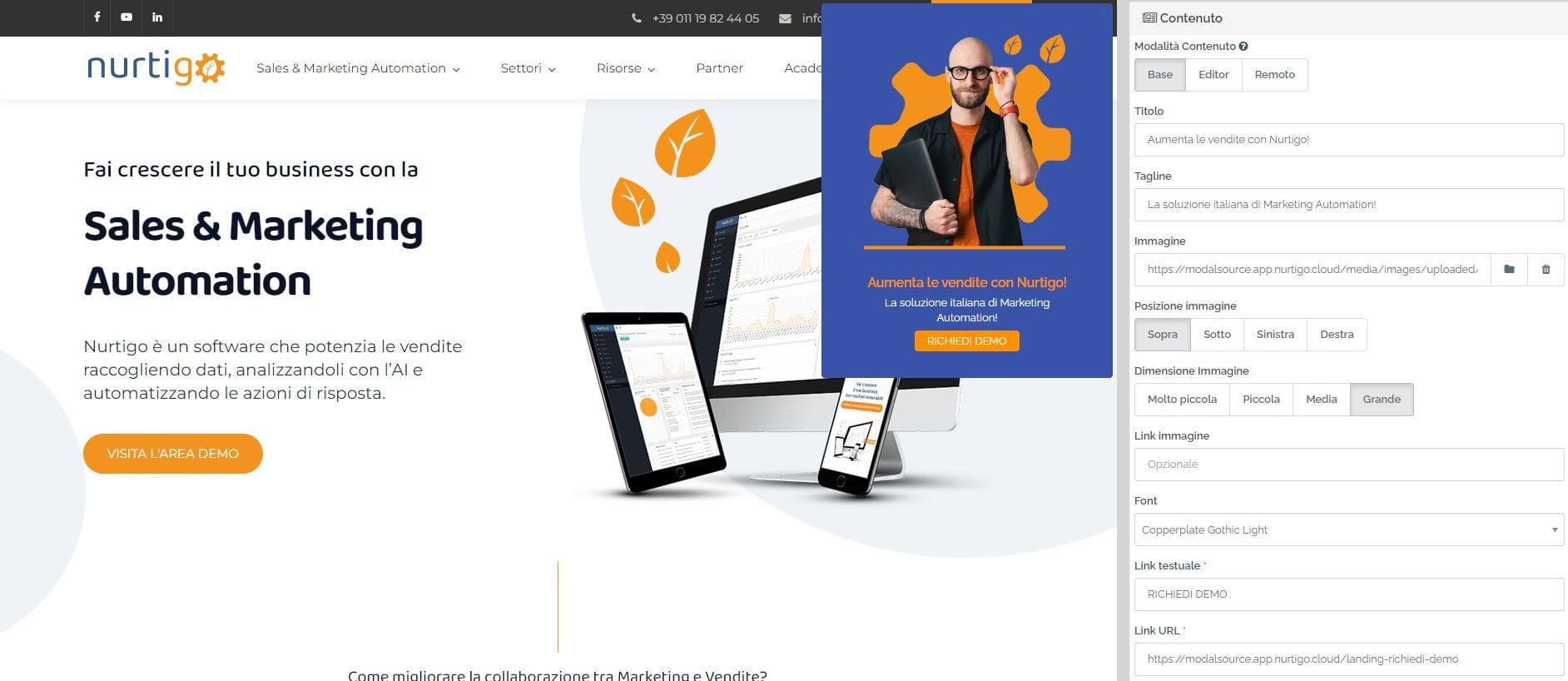
Una volta che sei soddisfatto del tuo pop-up in alto a destra clicca “chiudi costruttore”, quindi su salva e chiudi.
Arriverai nella schermata base del pop-up dove potrai monitorare l’andamento di clic e visualizzazioni nel tempo.
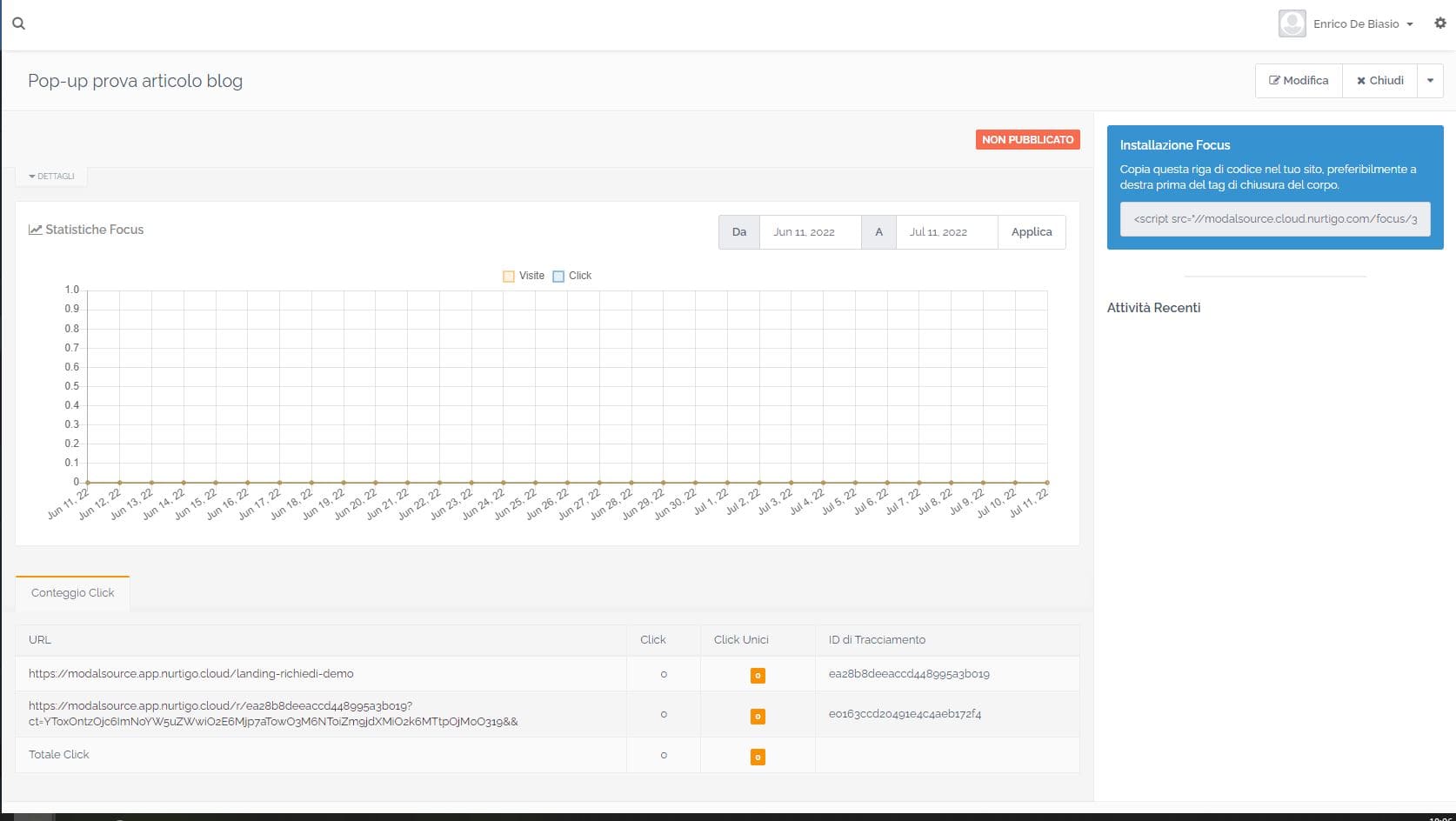
Per pubblicarlo infine ti basterà andare nella schermata di tutti i pop-up e premere sul pulsante di attivazione. Quando il pulsante da rosso diventa verde vuol dire che il pop-up è stato correttamente attivato.
Alcune regole per usare i pop-up al meglio
Abbiamo visto come creare i pop-up, ma prima che tu inizi a riempire il tuo sito di notifiche e finestre a comparsa è bene un attimo riflettere sulla strategia. Di norma infatti è preferibile cercare un equilibrio tra la tua volontà di segnalare una cosa all’utente e il suo diritto a leggere la pagina senza particolari disturbi.
Ecco alcune etichette da seguire per usare bene i pop-up:
- non fare comparire i pop-up troppo di frequente: una volta ogni sessione o una volta ogni ora può essere un buon equilibrio. Se l’utente ad ogni pagina che vede o ogni due minuti vede sempre un pop-up, lascerà quasi sicuramente il sito perché irritante e innavigabile.
- mai utilizzare il formato full page: avrai pure l’attenzione degli utenti, ma è decisamente fastidioso per la navigazione
- utilizza preferibilmente formati meno invasivi come le notifiche laterali a inserimento: attirerai l’attenzione del visitatore con il movimento, ma non lo disturberai nella lettura.
Naturalmente poi dipende tutto dal settore, dallo scopo che ci si prefigge e dalle aspettative dell’utente.
Ad esempio: se hai un e-commerce e hai uno stock di prodotto che vuoi fare fuori può essere lecito utilizzare strumenti più invasivi come la finestra a comparsa o (raramente) il full page. L’utente potrebbe perdonarti l’interruzione perché gli stai offrendo un’informazione utile.
Se invece lo tartassi ovunque con un pop-up finestra per l’iscrizione alla newsletter mentre è lì per sfogliare il tuo catalogo prodotti, magari potrebbe innervosirsi e lasciare il sito. In questo caso è meglio puntare su una molto meno fastidiosa notifica laterale.
Con questo direi che abbiamo finito.
Con Nurtigo puoi creare dei pop-up in pochi semplici passi e attivarli con un clic. Ma il suo vantaggio fondamentale è che poi i lead che catturi tramite i pop-up equipaggiati con i form puoi gestirli totalmente all’interno della piattaforma: inviargli flussi di mail automatizzate, gestire i loro consensi privacy, creare landing page su cui indirizzarli.
Non dovrai scaricare i contatti manualmente da wordpress ogni volta e passarli sullo strumento che utilizzi per gestirli, che si tratti di una soluzione e-mail automation o un CRM: con Nurtigo tutto avviene in automatico.
Vuoi vedere come creare dei pop-up con Nurtigo? Clicca qui sotto e accedi all’area demo e guarda con i tuoi occhi quanto è facile fare tutto!

Immagine di copertina: Marketing vettore creata da storyset – it.freepik.com